Cách vượt mật khẩu Windows không để lại dấu vết
Hướng dẫn hack mật khẩu máy tính Windows mà không để lại dấu vết nào, đây là cách bạn sử dụng máy tính bạn bè mà không bị phát hiện.

Thông dụng nhất vẫn là cách phá hoặc xóa password cũ trên hệ điều hành Windows, nhưng nếu làm như thế thì bị phát hiện là cái chắc, để trở thành hacker thì chúng ta phải truy cập nhưng họ không phát hiện được.
Bài viết này mình sẽ chia sẻ với các bạn một cách có thể vượt qua Password hệ điều hành Windows, áp dụng từ phiên bản Windows cũ nhất như Win XP..Win 8 cho đến Windows 10. Điều tuyệt vời ở công cụ này là không cần phải phá / xóa mật khẩu cũ, ra vào hệ điều hành Windows của người khác mà họ không hay biết.
Hy vọng cục an ninh mạng quốc gia không tới bắt mình :))
Bài viết này được đăng tại [free tuts .net]
I. Bỏ qua Password máy tính (Windows chuẩn LEGACY)
1. Công cụ cần chuẩn bị
- Một USB
- Phần mềm miễn phí Kon-Boot
2. Hướng dẫn cài đặt
A. Trường hợp USB đã cài đặt bộ công cụ cứu hộ - Đã có USB BOOT - Nhưng chưa được tích hợp KONBOOT
Nếu như bạn đang muốn cài luôn một bộ USB cứu hộ thì hãy thử dùng bộ công cụ cứu hộ USB Hiren's BootCD này nhé.
Trong bài viết mình thấy tích hợp Kon-Boot vào bộ công cụ này có độ tương thích rất cao
Bước 1: Giải nén file kon-bootv2.4.rar vừa mới tải về
Copy toàn bộ file trong thư mực kon-bootUSB/ USBFILES tới thư mục gốc USB BOOT
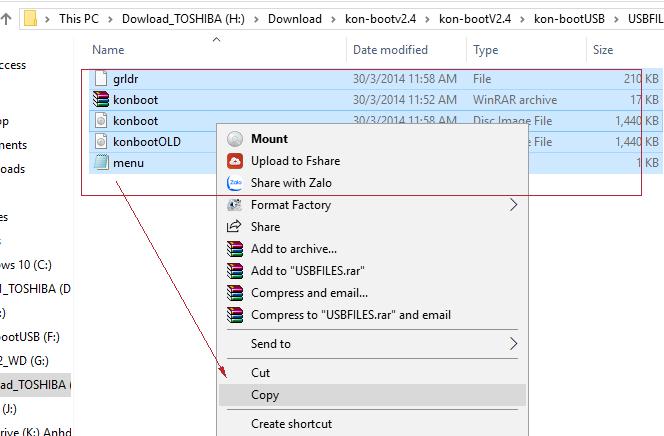
.jpg)
Bước 2: Mở file menu.lst
File menu.Ist ở đâu thì bạn có thể vào phân vùng USB chứa bộ công cụ của USB BOOT, tìm đến thư mục BOOT/grub
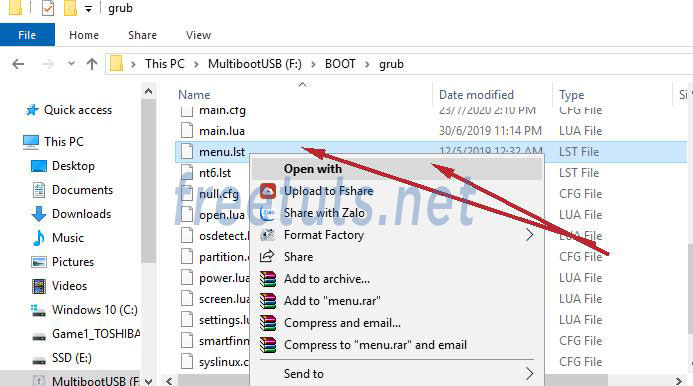
Mở tệp bằng Notepad
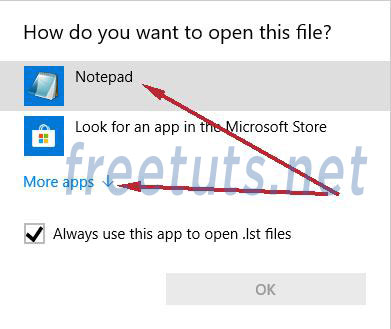
Bước 2: Copy dòng lệnh này vào cuối hoặc đầu file menu.Ist
title Kon-Boot v2.4 map –mem /konboot.img (fd0) map –hook chainloader (fd0)+1 map (hd1) (hd0) map –hook rootnoverify (fd0) title Kon-Boot (CURRENT VERSION) map --mem /konboot.img (fd0) map --hook chainloader (fd0)+1 map (hd1) (hd0) map --hook rootnoverify (fd0) title Kon-Boot v2.1 (OLD VERSION) map --mem /konbootOLD.img (fd0) map --hook chainloader (fd0)+1 map (hd1) (hd0) map --hook rootnoverify (fd0)
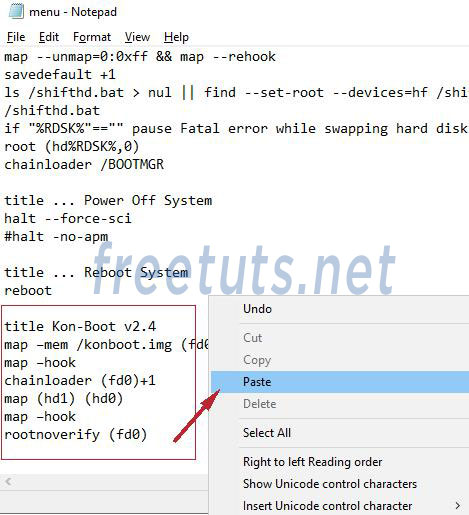
Bước 3: Save
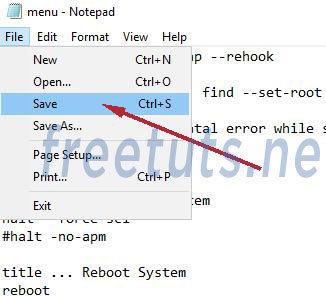
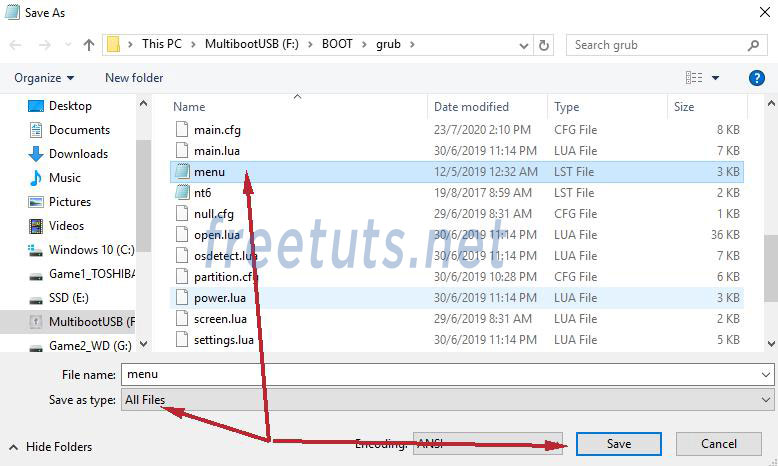
Chọn Yes.
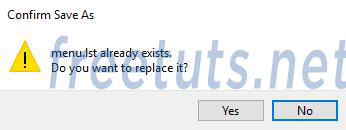
Lưu ý: Trường hợp xuất hiện lỗi
You do not have permission to open this file. See the owner of the file or an adminstrator obtain permissin.
Nếu có lỗi này xuất hiện thì xử lý như sau.
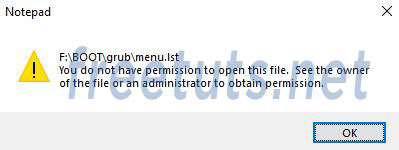
Chuột phải vào menu.Ist >>> chọn Properties
Vào mục Security ở thanh công cụ trên cùng>>> Bấm vào Edit
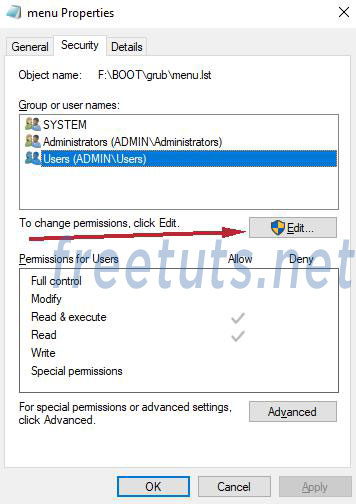
Tại mục Group or user names: Chọn User (ADMIN\Users)
Tích vào Full control tại cột Alow
Cuối cùng bấm OK.
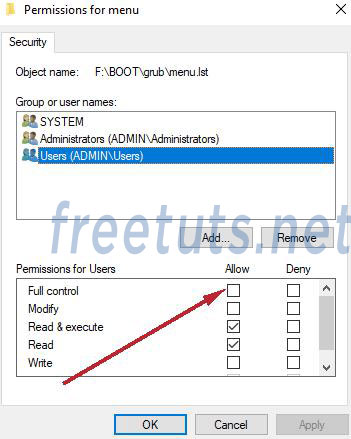
Quay lại "Bước 2" và Save lại !
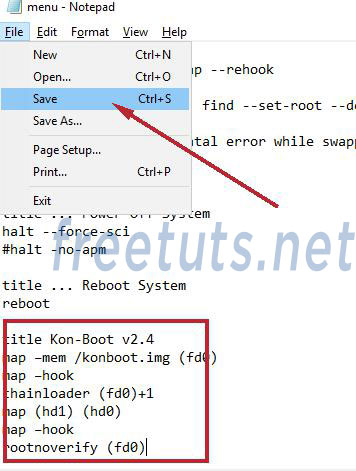
B. Trường hợp nếu bạn chưa có USB BOOT thì làm như sau:
Bước 1: Sao lưu dữ liệu của USB
Bước 2: Format ở định dạng FAT32.
Bước 3: Giải nén kon-bootV2.4, vào thư mục kon-bootUSB
Chuột phải vào file ”usb_install_RUNASADMIN.bat” chọn “Run as adminstrator” để chạy dưới quyền quản trị. Nếu bạn sử dụng win XP thì chỉ cần nháy đúp vào là xong.
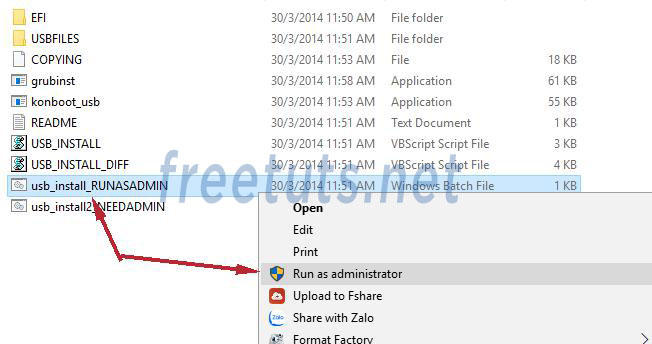
Mình khuyến khích bạn cài đặt bằng cách này, vì nó nhanh hơn khá nhiều so với việc thêm công cụ Kon-Boot vào USB BOOT.
Cuối cùng bạn nhấn OK để hoàn tất quá trình ghi/tạo USB BOOT vượt qua mật khẩu Windows. Như vậy là bạn đã tạo thành công một nửa rồi đó, tiếp theo phụ thuộc vào độ bảo mật mà Windows của họ đang dùng
3. Hướng dẫn sử dụng Kon-boot để vượt qua mật khẩu máy tính ( Chuẩn Legacy )
Bước 1: Cắm USB vào máy tính.
Bước 2: Vào BIOS bằng cáng phím như DELL, phím F12, F11...tủy các đời khác nhau thì cách vào BIOS cũng khác nhau, nhưng chủ yếu loanh quanh vài phím đó thôi !
Bước 3: Cài đặt BOOT vào USB.
Bước 4: Nếu USB đã cài đặt BOOT cứu hộ có sẵn chỉ thêm công cụ thì hãy tìm công cụ >>> khởi chạy là có kết quả !
Còn nếu là USB thêm mới thì Boot vào USB cái là nó auto chạy luôn
II. Vượt qua mật khẩu Windows chuẩn UEFI với Kon-Boot
Nếu như máy tính của bạn đang sử dụng chuẩn UEFI – GPT thì bạn hãy làm theo hướng dẫn sau đây:
Bước 1: Tạo USB BOOT hỗ trợ cả 2 chuẩn Legacy và UEFI, hãy xem hướng dẫn từ một trong các trang sau đây:
- USB BOOT Anhdv Boot
- DLC BOOT 2019
Bước 2: Sau khi khởi động máy tính, nhanh tay chọn chế độ BOOT EFI USB Device.
Tùy những mainbord khác nhau các phím tùy chọn chế độ này thường là DELL, F11, F12, F1...
Bước 3: Tìm đến công cụ Konboot EFI 64. Khởi chạy công cụ.
Chờ một chút...
Sau khi bạn nhìn thấy dòng Everything seems to be ready <Press any key to Continue > thì bạn hãy nhấn ngay Enter để trở thành hacker nào.
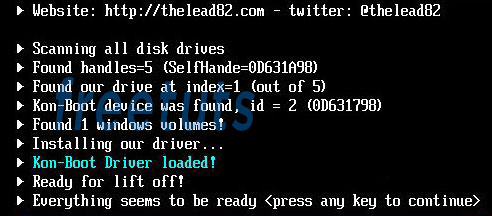
Bây giơ Windows sẽ khởi động và bỏ qua mật khẩu, bạn có thể thao tác với mọi thứ như bình thường.
Nếu vẫn hiện ra hộp thoại bắt nhập mật khẩu thì bấm Enter vài lần sẽ OK nha
III. Kết luận
Lưu ý chung cho cả 2 chuẩn:
Trong BIOS và UEFI đều phải DISABLED mục Attempt Secure Boot trước khi bắt đầu hack.
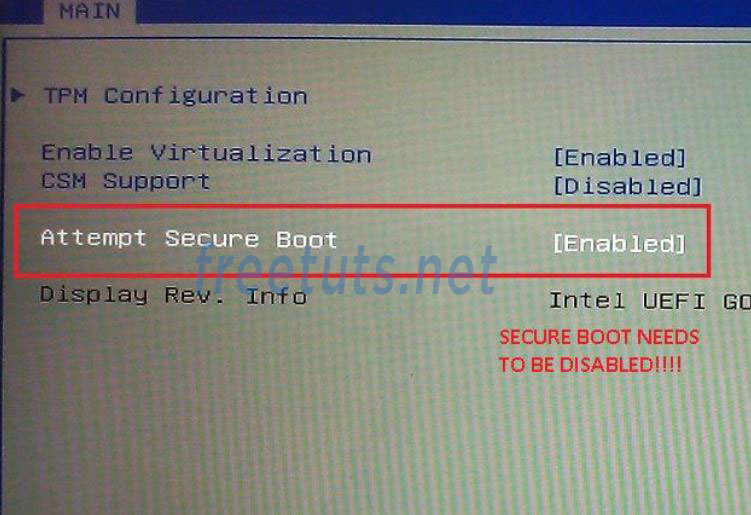
Secure Boot phải đặt về Disabled.
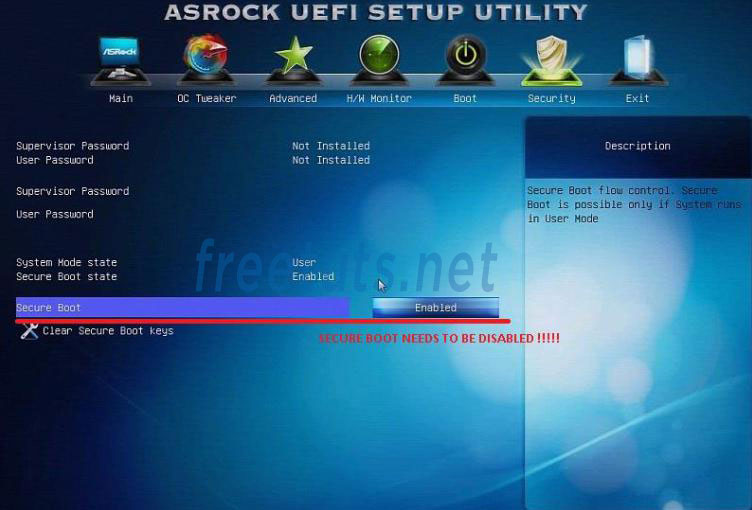
Bên trên là hướng dẫn cũng như cách chia sẻ cho các bạn các vượt rào để vào Windows, với cách này thì bạn có thể bỏ qua mật khẩu đăng nhập và làm gì với máy tính của bạn bè tùy thích nha
Ngoài việc đi hack lung tung ra thì cũng là một cứu cánh cho những bạn nào quên mật khẩu. Chúc các bạn thành công !!!
Danh sách file tải về
| Tên file tải về | Pass giải nén |
|---|---|
| Kon-Boot | freetuts.net hoặc gameportable.net |

 Download Photoshop 2020 Full v21 (Đã kích hoạt sẵn)
Download Photoshop 2020 Full v21 (Đã kích hoạt sẵn)  Cách lấy lời bài hát từ video Youtube không cần phần mềm
Cách lấy lời bài hát từ video Youtube không cần phần mềm  Cách chặn quảng cáo trên trình duyệt Web hiệu quả nhất
Cách chặn quảng cáo trên trình duyệt Web hiệu quả nhất  Cách tắt thông báo nhóm Messenger trên điện thoại - máy tính
Cách tắt thông báo nhóm Messenger trên điện thoại - máy tính  Cách đổi lại tên cũ Facebook trên điện thoại và máy tính
Cách đổi lại tên cũ Facebook trên điện thoại và máy tính  Top 8+ phần mềm quay màn hình máy tính nhẹ tốt nhất 2025
Top 8+ phần mềm quay màn hình máy tính nhẹ tốt nhất 2025  Cách xem mật khẩu wifi đã kết nối với Windows 7/10/11 và Mac
Cách xem mật khẩu wifi đã kết nối với Windows 7/10/11 và Mac  Hơn 60+ phím tắt trên máy tính Windows mà bạn nên biết
Hơn 60+ phím tắt trên máy tính Windows mà bạn nên biết  Ưu điểm của giàn tạ đa năng và những lưu ý khi mua
Ưu điểm của giàn tạ đa năng và những lưu ý khi mua  Những lưu ý khi mua ghế tập tạ để có được sản phẩm chất lượng
Những lưu ý khi mua ghế tập tạ để có được sản phẩm chất lượng  Vì sao dụng cụ thể hình Impulse được ưa chuộng trên thị trường
Vì sao dụng cụ thể hình Impulse được ưa chuộng trên thị trường  Đánh giá Apple MacBook Air (M1 2020)
Đánh giá Apple MacBook Air (M1 2020)  Top 8 Kính chống mỏi mắt Lọc ánh sáng xanh khi dùng máy tính hàng đầu
Top 8 Kính chống mỏi mắt Lọc ánh sáng xanh khi dùng máy tính hàng đầu  TOP 10 máy scan tốt nhất các hãng Canon - HP - Epson...
TOP 10 máy scan tốt nhất các hãng Canon - HP - Epson...  Đánh giá Samsung Galaxy M62: Pin siêu khủng - 4 Camera tha hồ chụp ảnh
Đánh giá Samsung Galaxy M62: Pin siêu khủng - 4 Camera tha hồ chụp ảnh  Đánh giá chi tiết điện thoại Huawei Mate 40 Pro
Đánh giá chi tiết điện thoại Huawei Mate 40 Pro  Chia sẻ cách tải file Google Drive bị khóa tính năng download
Chia sẻ cách tải file Google Drive bị khóa tính năng download  Cách sửa lỗi “Windows cannot complete the extraction error” trên Windows
Cách sửa lỗi “Windows cannot complete the extraction error” trên Windows  Share Key Office 2019 Full mới nhất 2025 [Hoạt động 100%]
Share Key Office 2019 Full mới nhất 2025 [Hoạt động 100%]  Cách get link Shutterstock - Tải ảnh từ Shutterstock miễn phí
Cách get link Shutterstock - Tải ảnh từ Shutterstock miễn phí  Hướng dẫn get link Fshare thành công 100% - không bị giới hạn tốc độ
Hướng dẫn get link Fshare thành công 100% - không bị giới hạn tốc độ  Cách kiểm tra ai hay vào Facebook của mình nhất 2025
Cách kiểm tra ai hay vào Facebook của mình nhất 2025  Cách format ổ cứng về trạng thái ban đầu sạch 100% dữ liệu
Cách format ổ cứng về trạng thái ban đầu sạch 100% dữ liệu  Hướng dẫn sử dụng Win 10 PE (Win Mini) để cứu hộ máy tính chuyên nghiệp
Hướng dẫn sử dụng Win 10 PE (Win Mini) để cứu hộ máy tính chuyên nghiệp 



![Download win 10 1909 [32bit+64bit] nguyên gốc từ Microsoft](https://freetuts.net/upload/product_series/images/2021/09/14/2404/download-win10-1909-19h2-3.jpg)














